Kako konfigurirati Microsoft Edge
Prilikom susreta s novim preglednikom, mnogi korisnici obratit će posebnu pozornost na njegove postavke. Microsoft Edge u tom smislu nitko nije razočarao i ima sve što vam je potrebno da biste mogli udobno provoditi vrijeme na internetu. Istovremeno, same postavke ne moraju se dugo razumjeti - sve je vizualno i intuitivno razumljivo.
sadržaj
Osnovne postavke preglednika Microsoft Edge
Kada započnete početnu konfiguraciju, preporučujemo vam da instalirate najnovija ažuriranja kako biste imali pristup svim funkcijama Edgea. Uz objavljivanje naknadnih ažuriranja, ne zaboravite povremeno pregledavati izbornik opcija za nove stavke.
Da biste otvorili postavke, otvorite izbornik preglednika i kliknite odgovarajuću stavku.
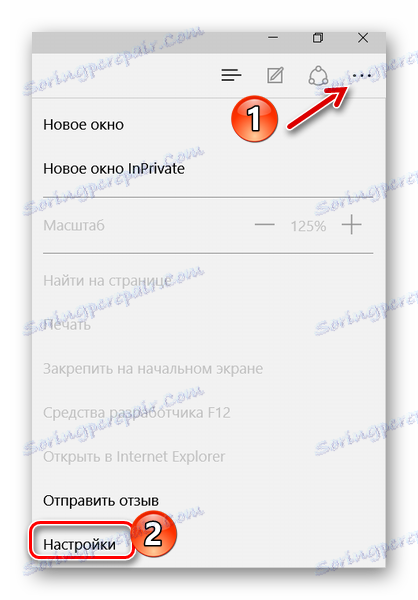
Sada možete da biste uzeli u obzir sve parametre Edge.
Bar tema i favorita
Najprije ste pozvani odabrati temu prozora preglednika. Prema zadanim postavkama instaliran je "Light" , uz koji je dostupan i "Dark" . Izgleda ovako:
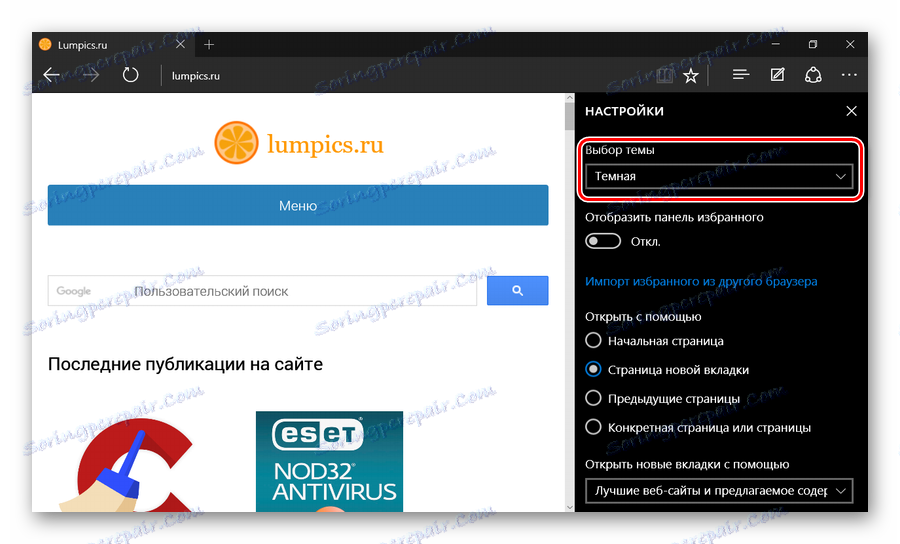
Ako omogućite prikaz ploče Favorites (Favoriti), ispod glavnog radne ploče pojavit će se mjesto gdje možete dodati veze na svoje omiljene web stranice. To se vrši klikom na "Star" u adresnoj traci.
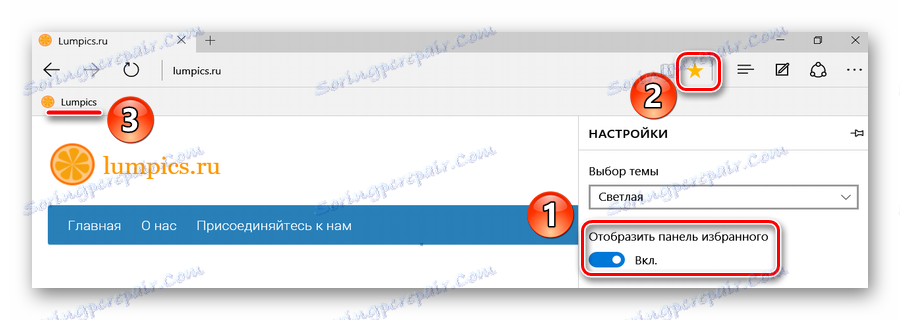
Uvoz oznaka iz drugog preglednika
Ova će značajka biti praktična, ako ste prije upotrebljavali drugi preglednik i prikupili puno potrebnih oznaka. Oni se mogu uvesti u Edge klikom na odgovarajuću stavku postavki.
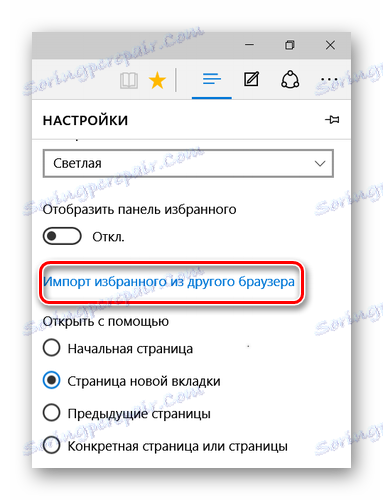
Ovdje označite svoj prethodni preglednik i kliknite "Uvoz" .
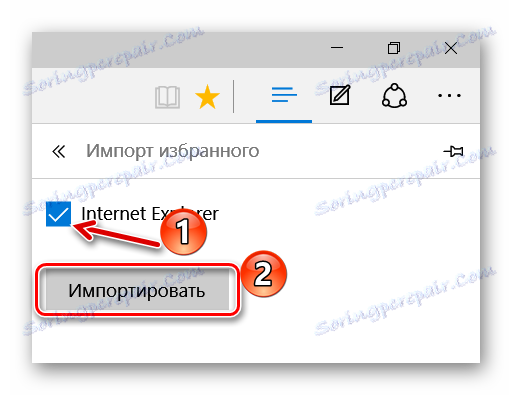
Nakon nekoliko sekundi sve prethodno spremljene oznake premjestit će se na Edge.
Savjet: ako stari preglednik nije na popisu, pokušajte ga premjestiti Internet Explorer , a uz to već možete uvesti sve u Microsoft Edge.
Početna stranica i nove kartice
Sljedeća stavka je blok "Otvori s pomoći" . U njoj možete zabilježiti ono što će biti prikazano kada unesete preglednik i to:
- početnu stranicu - prikazat će se samo traži string;
- stranica nove kartice - sadržaj će ovisiti o postavkama za prikaz kartica (sljedeći blok);
- prethodne stranice - otvorit će se kartice s prethodne sesije;
- specifične stranice - možete odrediti njezinu adresu.
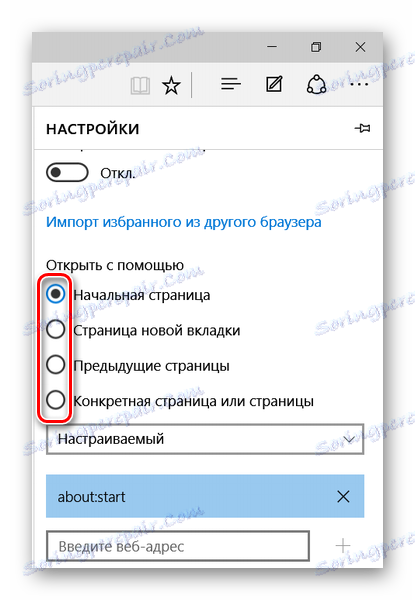
Kada otvorite novu karticu, možda ćete vidjeti sljedeći sadržaj:
- Prazna stranica s nizom za pretraživanje;
- Najbolje su stranice koje najčešće posjećujete;
- Najbolje sučelja i predloženi sadržaj - osim vaših omiljenih web mjesta, bit će prikazani u vašoj zemlji.
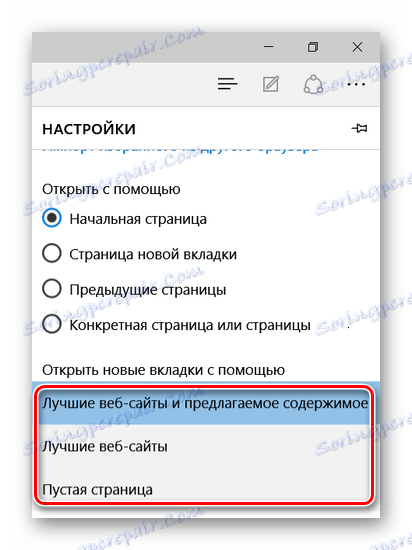
Pod ovom blokom nalazi se gumb za brisanje podataka preglednika. Nemojte zaboraviti povremeno koristiti ovaj postupak, tako da Edge ne gubi svoju izvedbu.
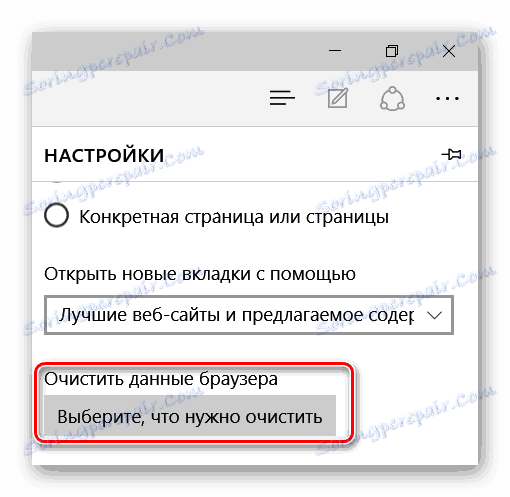
Pročitajte više: Očistite popularne preglednike iz smeća
Postavljanje načina rada "Čitanje"
Taj je način omogućen klikom na ikonu "Knjiga" u adresnoj traci. Kada ga aktivirate, sadržaj članka otvara se u obliku koji se lako čitaju bez elemenata navigacije na web sučelju.
U bloku postavki "Čitanje" možete postaviti stil pozadine i veličinu fonta za navedeni način rada. Radi praktičnosti, uključite ga da biste odmah vidjeli promjene.
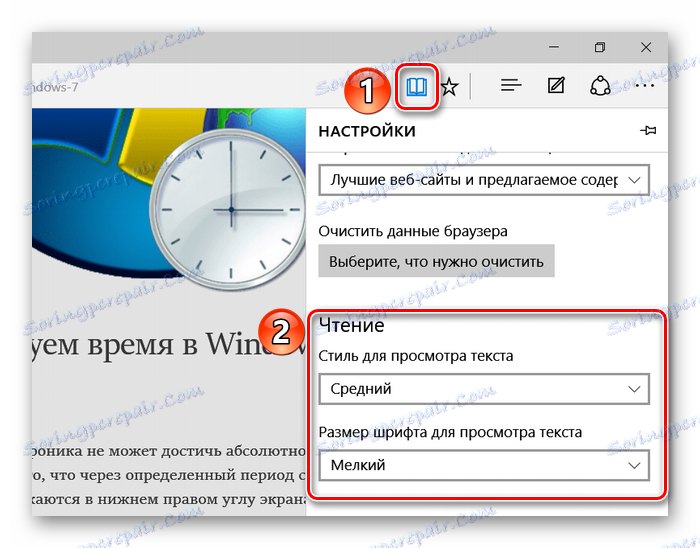
Više opcija za preglednik Microsoft Edge
Preporučujemo i dodatne postavke za posjet. nema manje važnih opcija. Da biste to učinili, kliknite gumb "Prikaži napredne opcije" .
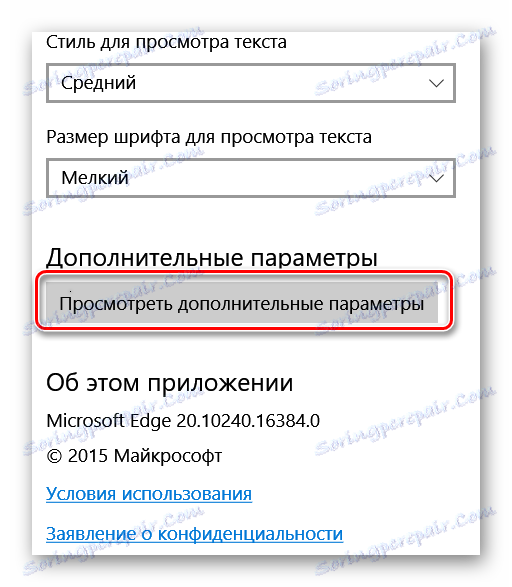
Korisne male stvari
Ovdje možete uključiti prikaz gumba za početnu stranicu i upisati adresu ove stranice.

Zatim možete upotrijebiti blokadu skočnih prozora i Adobe Flash Player , Bez posljednjeg, neke web lokacije možda neće prikazivati sve elemente, a videozapis ne funkcionira. Također možete aktivirati tipkovni navigacijski način koji vam omogućuje navigaciju web stranicom pomoću tipkovnice.
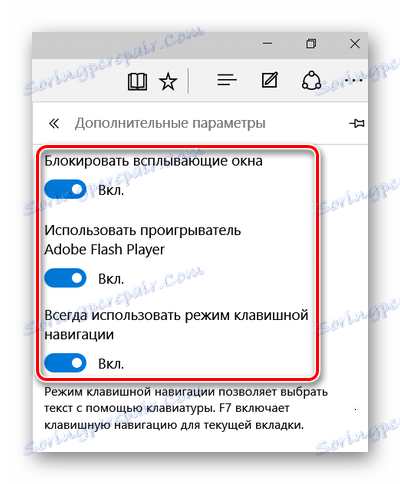
Privatnost i sigurnost
U ovom bloku možete upravljati funkcijom spremanja lozinki upisanih u obrascima podataka i sposobnosti slanja zahtjeva "Ne pratite" . Potonja znači da će web lokacije primiti zahtjev s zahtjevom da ne prati vaše radnje.
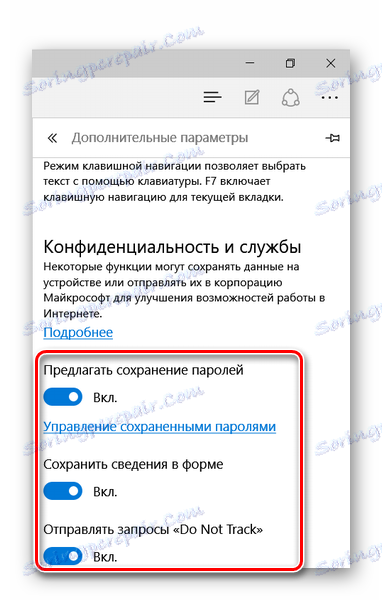
U nastavku možete definirati novu uslugu pretraživanja i uključiti pojmove za pretraživanje dok upisujete.
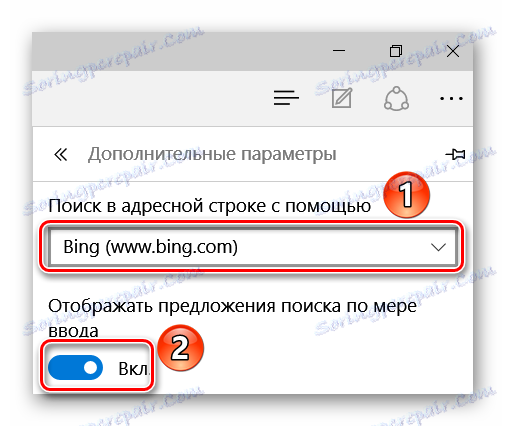
Zatim možete postaviti kolačiće . Zatim postupajte sami, ali imajte na umu da se "kolačići" koriste za praktičnost rada s nekim web mjestima.
Možete onemogućiti opciju za spremanje licenci zaštićenih datoteka na vašem računalu, jer U većini slučajeva ova opcija začepljuje tvrdi disk samo s nepotrebnim smećem.
Funkcija predviđanja stranice uključuje slanje podataka o ponašanju korisnika na Microsoft, tako da bi u budućnosti preglednik mogao predvidjeti vaše radnje, na primjer, prije učitavanja stranice na koju ćete se kretati. Bilo vam je potrebno ili ne - to ovisi o vama.
SmartScreen nalikuje radu vatrozida koji sprječava učitavanje nesigurnih web stranica. U načelu, ako imate antivirusni program s tom značajkom, možete onemogućiti SmartScreen.
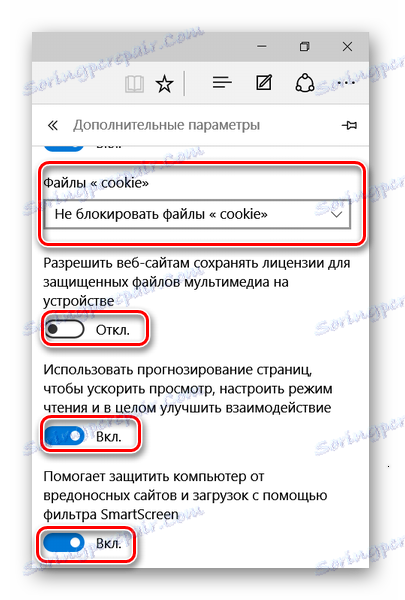
Na ovoj postavci, Microsoft Edge može se smatrati gotovim. Sada možete instalirati korisna proširenja i sa pogodnošću surfanja Internetom.
